С 1 января 2023 года ПФР и ФСС объединили в единый Соцфонд. Это повлекло изменения по отчетности. Сразу пять отчетных форм (СЗВ-М, СЗВ-СТАЖ, СЗВ-ТД, ДСВ-3 и 4-ФСС) заменили одним отчетом ЕФС-1.
По форме СЗВ-ТД последний раз отчитываемся за декабрь 2022 года в срок до 16.01.2023. После этого СЗВ-ТД сдавать не нужно. Данные подавайте в составе ЕФС-1.
Что сделать перед заполнением СЗВ-ТД
СЗВ-ТД, или сведения о трудовой деятельности зарегистрированного лица, — это унифицированная форма, по которой работодатель отчитывается о приеме и увольнении сотрудников, переводе на другую работу, о выборе формы ведения трудовой книжки (в бумажном или электронном варианте). Бланк документа утвержден Постановлением правления ПФ РФ № 730п от 25.12.2019. С июля 2021 года применяется обновленная отчетная форма.
Работодатели подают сведения о застрахованных лицах не только на бумаге, но и в электронном формате. Информацию заполняют в специализированных программах отчетности и передают по ТКС. Для создания отчета в ПФР используют и бухгалтерские программы, к примеру 1С: сведения отражают в разделе «Зарплата и кадры».
Как сделать отмену СЗВ-ТД в 1С
Если численность сотрудников страхователя меньше 25 человек, он вправе выбрать способ подачи отчетности — на бумаге или в электронном формате. Если в организации работают 25 и больше человек, то работодатель отчитывается в ПФР исключительно в электронном виде.
В инструкции к программному продукту разъясняется, как сформировать отчет СЗВ-ТД в 1С, — создать новый документ, подгрузить необходимые сведения и отправить их в территориальное отделение Пенсионного фонда. Перед формированием отчета следует проверить информационную базу программы: правильно ли внесены сведения об организации, ИНН, КПП и другие реквизиты организации в разделе «Пенсионный фонд».
Следующий шаг — проверка персональных сведений о сотрудниках: их Ф.И.О., даты рождения, индивидуальные страховые номера. После этого необходимо просмотреть документы по кадровым изменениям: в каждом из них надо поставить отметку «Отразить в трудовой книжке». Наименование документа и рабочую функцию выбираем вручную. Эти параметры отобразятся в распечатанных сведениях о трудовой деятельности.

Как создать новый документ
Раздел, где в 1С отчет СЗВ-ТД, — это «Зарплата и кадры». Найдите его в главном меню на начальной странице.

А вот наглядно, как в 1С создать отчет СЗВ-ТД, — выбрать блок «Кадры», затем — «Электронные трудовые книжки». Кликнуть на ЭТК и сформировать новый отчет.

Как заполнить форму в 1С
Приведем инструкцию, как в 1С сделать отчет СЗВ-ТД страхователю.
Какие документы отражают в форме
В сведениях о трудовой деятельности показывают документы о приеме на работу, увольнении и переводе на другую должность, которые издал работодатель за период формирования отчетной формы. При создании документов (приказов, распоряжений) в 1С поставьте отметку об отражении в трудовой книжке. В таком случае он автоматически попадает в отчетность по застрахованным лицам.

Как заполнить в 1С
Если не знаете, где в 1С 8 найти отчет СЗВ-ТД, смотрите раздел по зарплате и кадрам: электронные трудовые книжки выведены в отдельный блок поискового меню.
Алгоритм заполнения сведений о застрахованных лицах довольно простой. Вот как составить отчет в ПФР:
- Выбрать организацию-страхователя.
- Определить отчетный период — месяц, за который составляется СЗВ-ТД.
- Нажимаем кнопку «Заполнить». В форме автоматически отобразятся работники с кадровыми изменениями за отчетный период. Другой вариант — ручное заполнение. Для этого нажмите кнопку «Подбор» и выберите всех сотрудников вручную.
- Заполните сведения о руководителе — его Ф.И.О. и должность. Если в карточке уже сформированы подписи руководства, то эти значения отобразятся автоматически.
- Сохраните отчетную форму.

По каждому работнику доступен просмотр тех кадровых мероприятий, которые произошли в отчетном месяце. Чтобы посмотреть расшифровку, кликните на фамилию сотрудника.

Эксперты КонсультантПлюс разобрали, как найти код функции среди занятий, если известна должность. Используйте эти инструкции бесплатно.
Как отправить в ПФР
После того как заполнили СЗВ-ТД, сохраните и проведите форму. Обязательно запустите проверку сведений. В случае успешной проверки отправьте сведения о застрахованных лицах в отделение Пенсионного фонда.
Если в вашей версии программного продукта подключена отчетность (специальный сервис 1С:Отчетность), просто отправьте СЗВ-ТД, нажав кнопку «Отправить». Как только отправите СЗВ-ТД, в поле «Пачка принята в ПФР» появится галочка. После этого отчетный файл менять нельзя.

Если такой сервис для вашей программы не подключен, распечатайте СЗВ-ТД и выгрузите отчет в xml-формате. Передайте электронный файл в ПФР. Срок сдачи отчета о застрахованных лицах — следующий рабочий день после издания приказа о приеме или увольнении и 15 число следующего месяца при переводе на другую работу или выборе формы ведения трудовой книжки.
Источник: clubtk.ru
СЗВ-ТД в 1С 8.3 Бухгалтерия — где найти, как заполнить
Цель СЗВ-ТД – заполнение электронной трудовой книжки сотрудника. Отчет подается только при наличии кадровых мероприятии или заявлений работников о выборе способа ведения трудовой книжки.
Кадровые мероприятия, по которым необходимо отчитываться в ПФР:
- прием, перевод, увольнение;
- изменение основных реквизитов или переименования предприятия;
- переквалификация, повышение разряда;
- решение суда на запрет сотруднику занимать должность.
Сроки сдачи отчета зависят от вида мероприятия:
- По приемам и увольнениям необходимо отчитаться не позднее дня, следующего за днем издания приказа.
- По остальным мероприятиям и заявлениям сотрудников – не позднее 15 числа следующего месяца.
Штраф за нарушение срока сдачи – 500 руб. за каждого работника.
- Самоучитель по 1С Бухгалтерии 8.3;
- Самоучитель по 1С ЗУП 8.3.
- Обязательным атрибутом стал код ОКЗ. В текущих релизах 1С 8.3 код ОКЗ в СЗВ-ТД не заполняется при увольнении работника, но попадает в отчет для приемов и переводов.
- Ввели специальные коды для сотрудников, работающих на территории Крайнего Севера.
- В отчет добавили раздел «Сведения о работодателе, правопреемником которого является страхователь».
Как настроить 1С 8.3 Бухгалтерию, чтобы заполнять отчет СЗВ-ТД
Перед тем как сформировать СЗВ-ТД в 1С 8.3 Бухгалтерия, проверьте заполнение:
- реквизитов организации ( Главное – Организации );
- личных данных сотрудника ( Зарплата и кадры – Физические лица );
- справочника Трудовые функции ;
- территориальных условий организации, если она относится к «северным».
Рассмотрим подробнее заполнение справочника Трудовые функции и территориальных условий организации.
Справочник Трудовые функции заполняется на основе Общероссийского классификатора занятий (ОКЗ). Трудовую функцию в 1С 8.3 Бухгалтерия можно создать из карточки Должности ( Зарплата и кадры — Должности ).

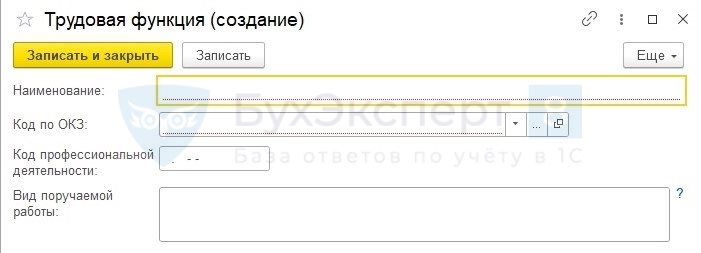
В поле Наименование укажем название трудовой функции. Код по ОКЗ выберем из классификатора ОКЗ.
Код профессиональной деятельности – код на основе профессионального стандарта. Это поле использовалось в отчете СЗВ-ТД до 30.06.2021 г. и было обязательным только для организаций, которые применяют профессиональные стандарты.
Вид поручаемой работы заполняется, только если он прописан в трудовом договоре отдельно от должности.
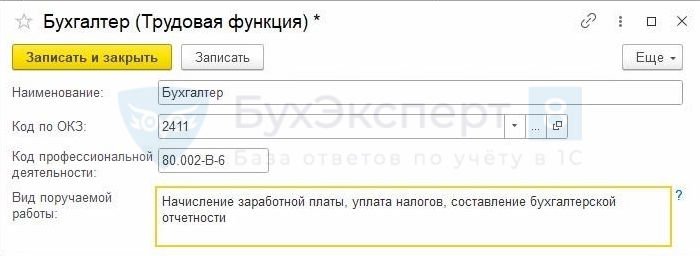
Чтобы заполнить территориальные условия для «северных» организаций, установим флажок Северные надбавки в настройках зарплаты ( Зарплата и кадры – Настройки зарплаты – Порядок учета зарплаты – Территориальные условия ) и выберем код территориальных условий.
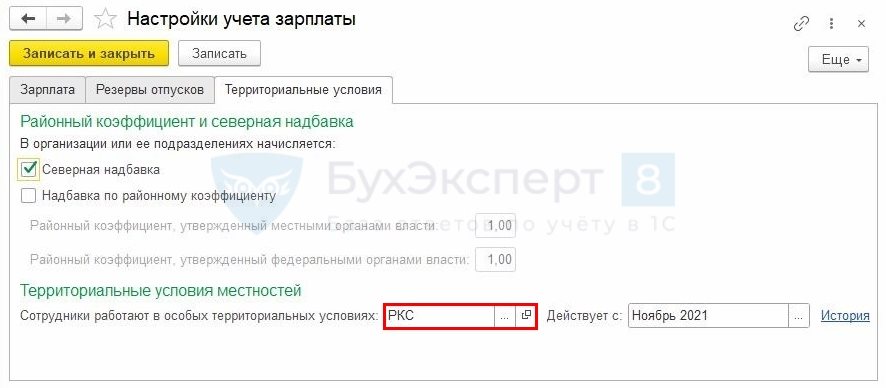
Где найти и как заполнить СЗВ-ТД в 1С 8.3 Бухгалтерия
Как сделать СЗВ-ТД в 1С 8.3 Бухгалтерия? Потребуется выполнить 2 шага:
- Зарегистрировать кадровое мероприятие или заявление сотрудника о способе ведения трудовой книжки. Это обязательное действие перед тем, как создать СЗВ-ТД в 1С 8.3.
- Создать и заполнить новый СЗВ-ТД в 1С в разделе Зарплата и кадры – Электронные трудовые книжки .
Для регистрации мероприятий учета ЭТК в кадровых документах предусмотрен специальный флажок Запись электронной трудовой книжки . Кнопка Зарегистрировать позволяет сразу создать СЗВ-ТД .

Возможность регистрировать мероприятия учета ЭТК предусмотрена в документах:
- Прием на работу ( Зарплата и кадры – Кадры – Приемы на работу )
- Кадровый перевод ( Зарплата и кадры – Кадры – Кадровые переводы )
- Увольнение ( Зарплата и кадры – Кадры – Увольнения )
В документе Прием на работу можно дополнительно уточнить выбранный ранее сотрудником способ ведения трудовой книжки. Это не повлияет напрямую на заполнение СЗВ-ТД, но «сообщит» программе, что сотрудник уже подавал ранее заявление о ведении ТК.
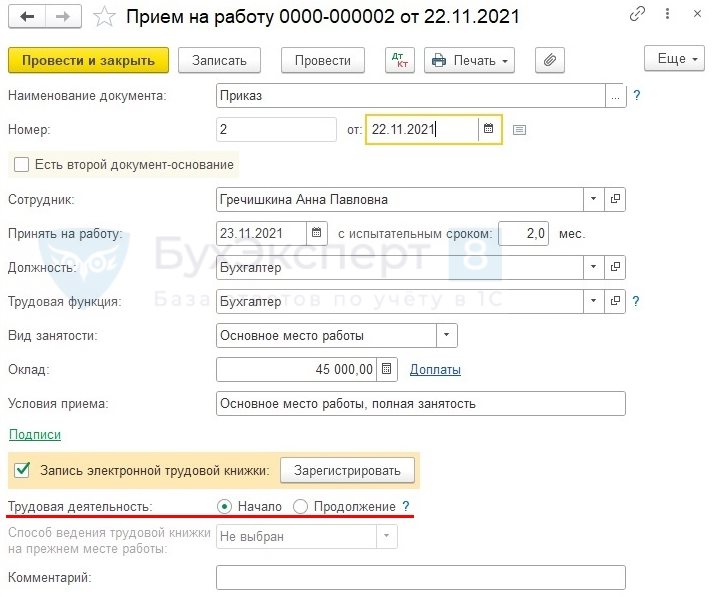
Если это первое место работы для сотрудника, следует установить переключатель в положение Начало , а если сотрудник уже работал ранее в другой организации – Продолжение . При выборе варианта Продолжение станет активно поле Способ ведения трудовой книжки на прежнем месте работы . Здесь можно выбрать одно из трех значений:
Дата заявления –дата подачи заявления о способе ведения ТК по прежнему месту работы.
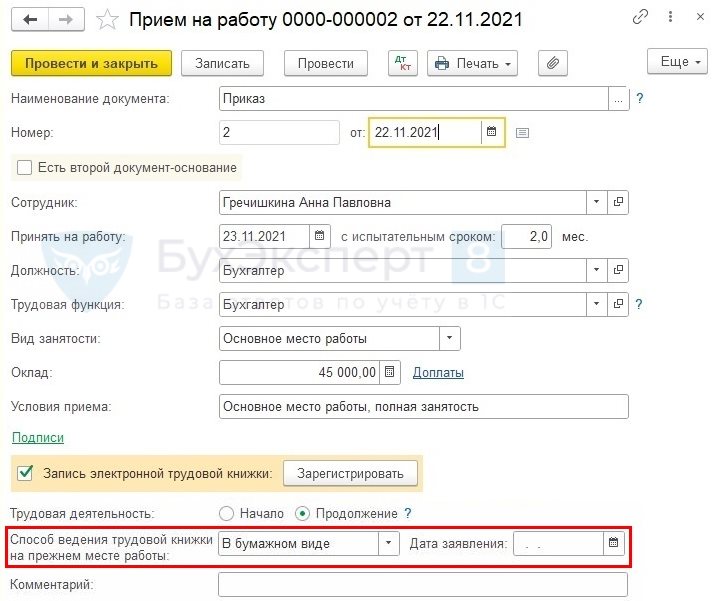
После регистрации кадрового мероприятия, создадим новый документ СЗВ-ТД . При нажатии кнопки Заполнить программа предлагает выбрать режим заполнения:
- Заполнить приемами и увольнениями — в документ попадут только приемы, и увольнения.
- Заполнить кадровыми изменениями — в документ будут включены все кадровые событиям, которые зарегистрированы, но не отправлены.
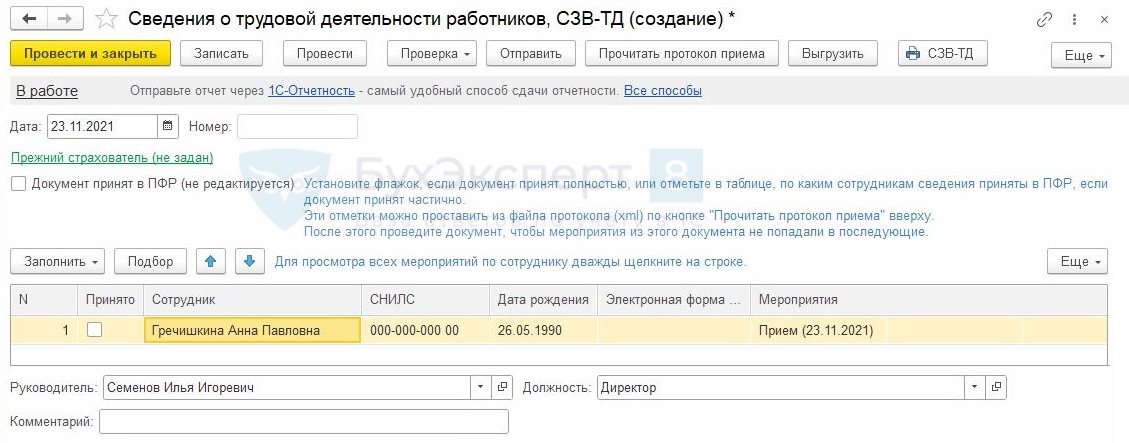
После проведения документа можно выполнить проверку.
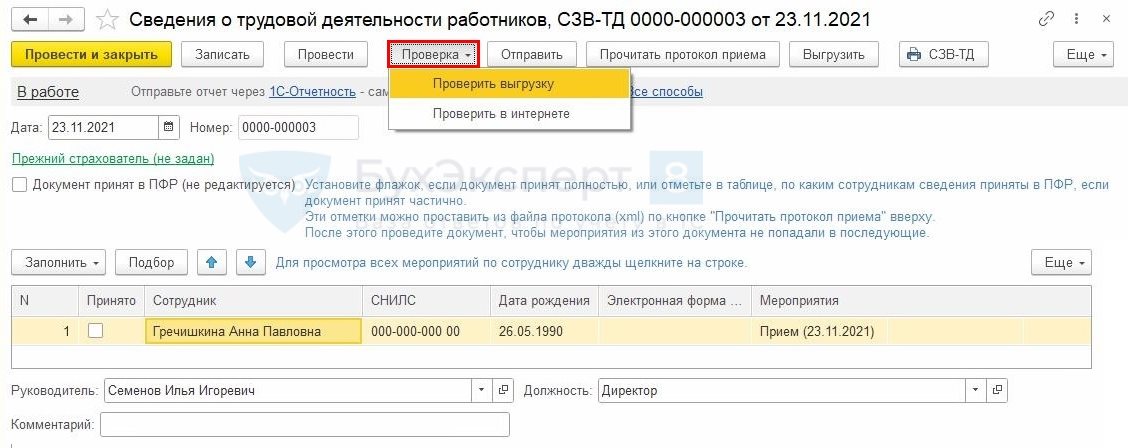
Проверить выгрузку – проверка на соответствие выгружаемого отчета в формате xml действующей форме выгрузки согласно Постановлению Правления ПФ РФ от 27.10.2020 N 769п. При выборе Проверить в интернете программа 1С 8.3 выполнит проверку с помощью проверочных модулей в интернете.
Если в программе подключена 1С-Отчетность , для отправки отчета достаточно нажать кнопку Отправить .
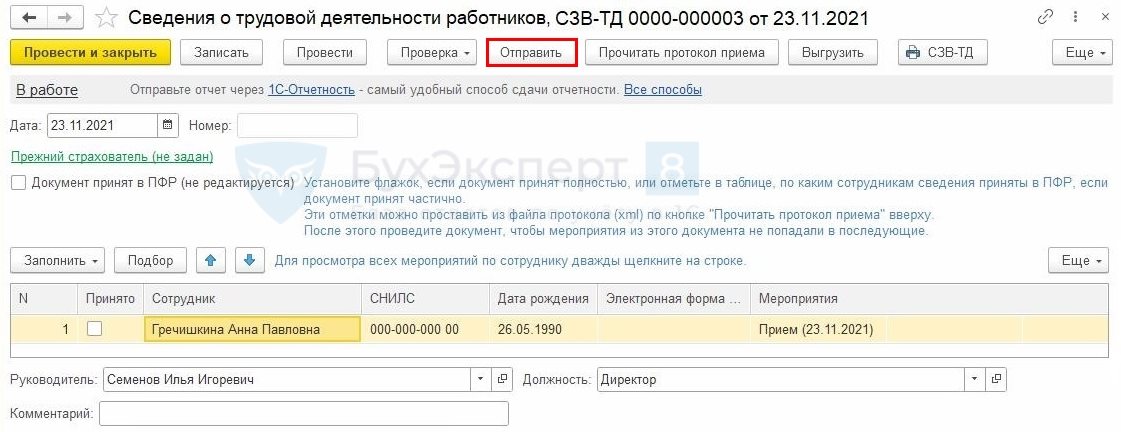
Для отправки через стороннего оператора СЗВ-ТД надо выгрузить.
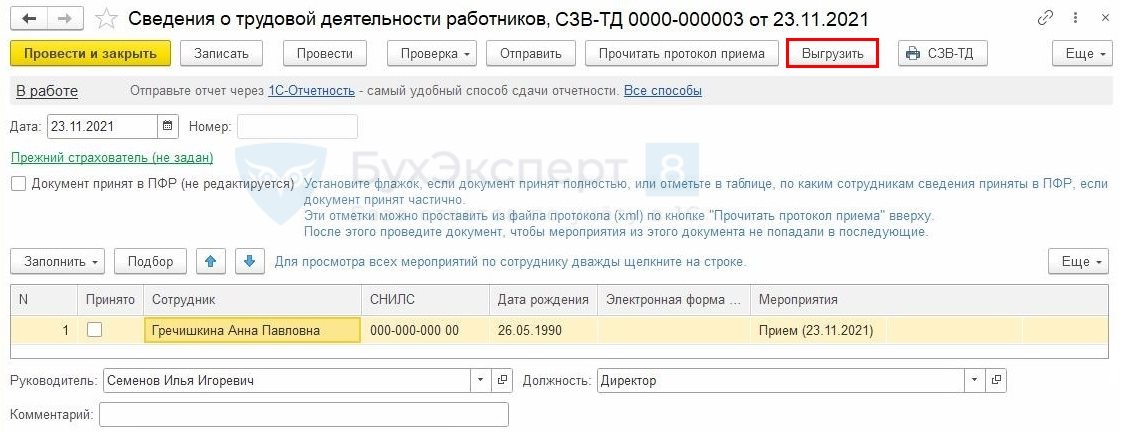
Распечатать СЗВ-ТД можно по кнопке со значком «принтер».
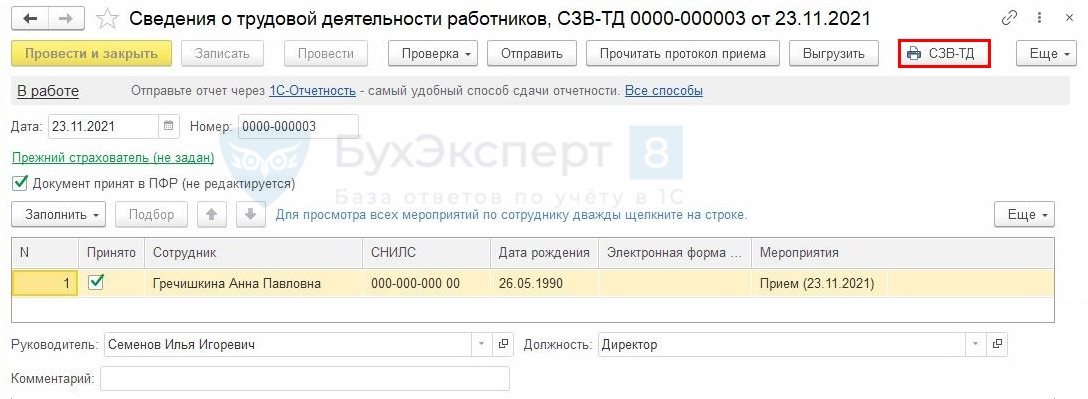
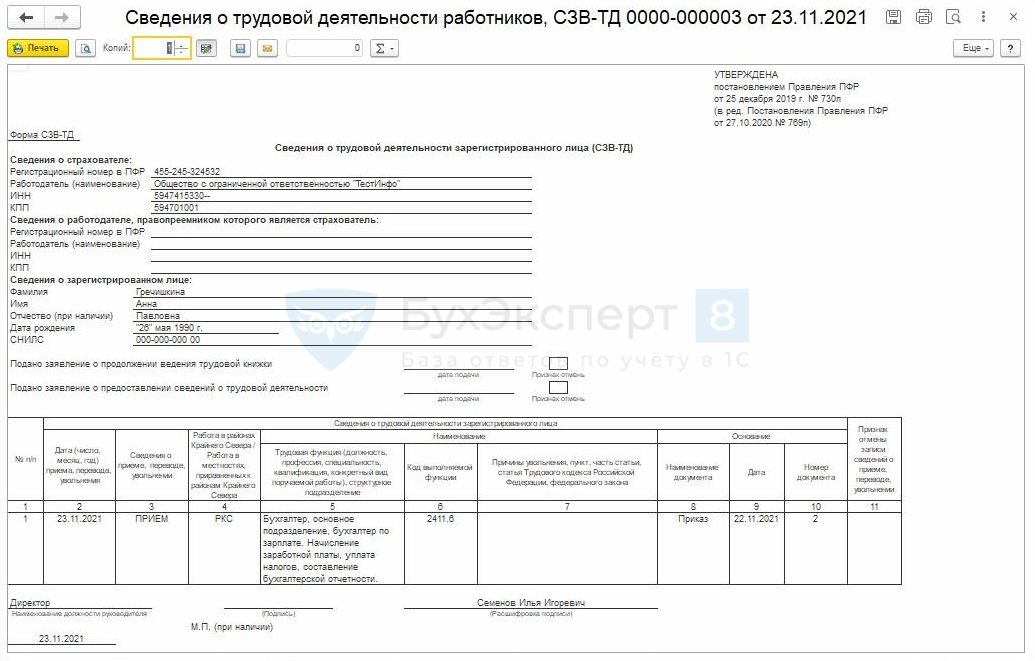
После отправки отчета и получения положительного протокола от ПФР, необходимо установить флажок Пачка передана в ПФР .
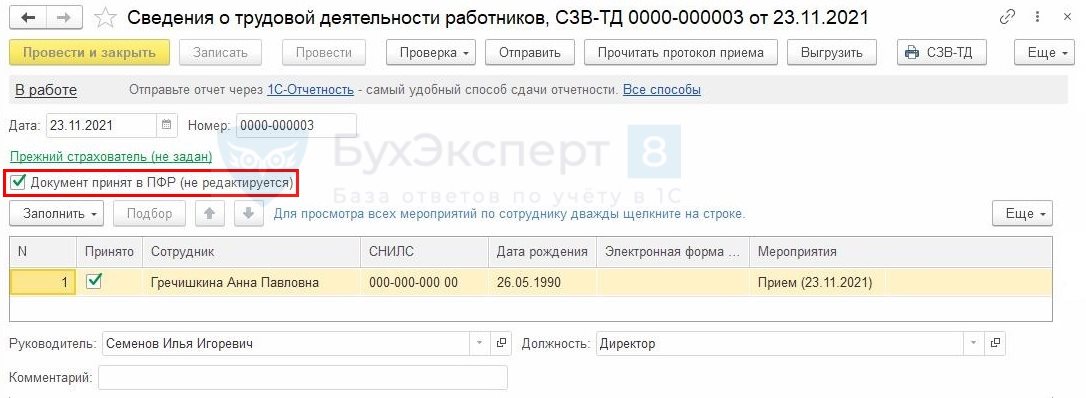
Это действие заблокирует от изменений, как сам отчет, так и кадровый документ. В кадровом документе появится ссылка на отчет.
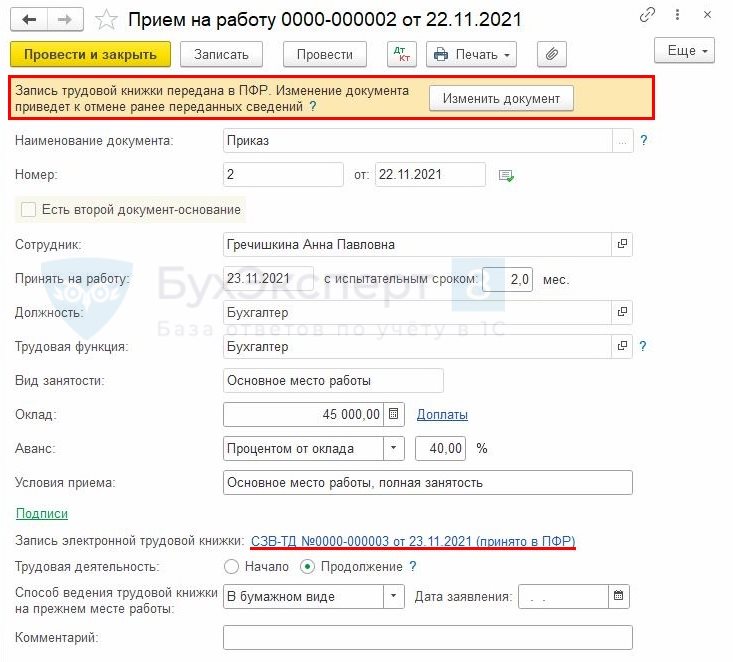
Исправление ошибок в СЗВ-ТД
Если после отправки отчета обнаружили ошибку, а кадровый документ уже заблокирован, можно внести корректировки двумя способами:
- Включить возможность редактирования кадрового документа и исправить ошибку в нем.
- Создать документ Регистрация трудовой деятельности ( Зарплата и Кадры – Электронные трудовые книжки ) и скорректировать мероприятие этим документом.
Снять блокировку с кадрового документа можно при помощи кнопки Изменить документ . Затем можно исправить ошибку: скорректировать номер приказа, должность и т. д.
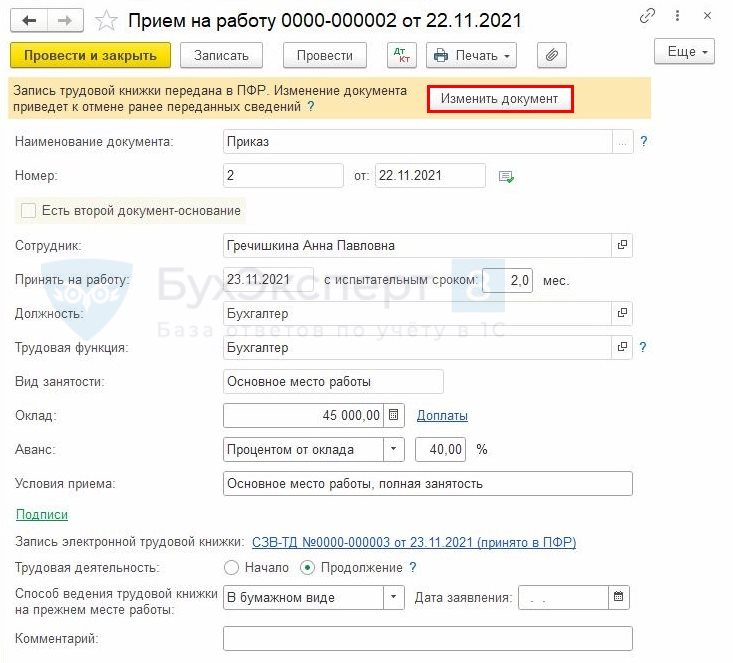
Исправить мероприятие документом Регистрация трудовой деятельности можно по кнопке Изменить . В открывшемся списке найдем ошибочное мероприятие и подберем его в документ.
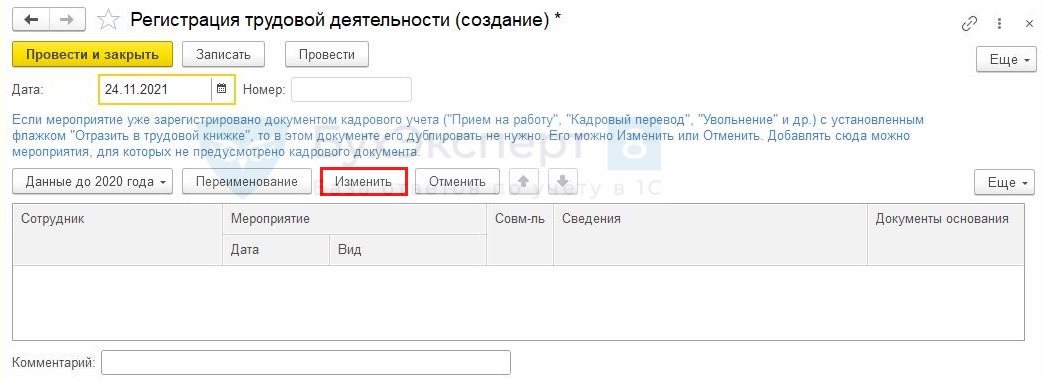
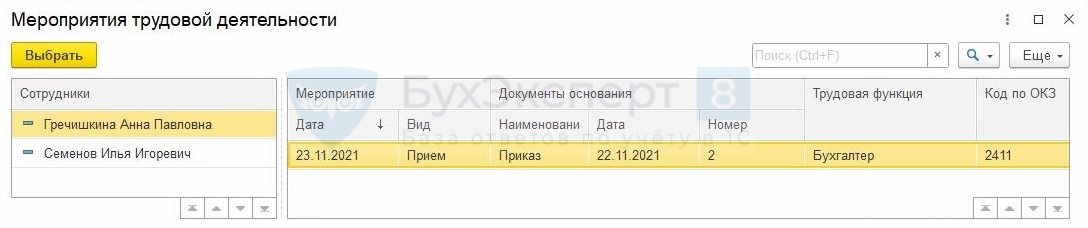
Исправим ошибку в строке черным шрифтом. Строка серым шрифтом – это отменяемое мероприятие, ее не редактируем.
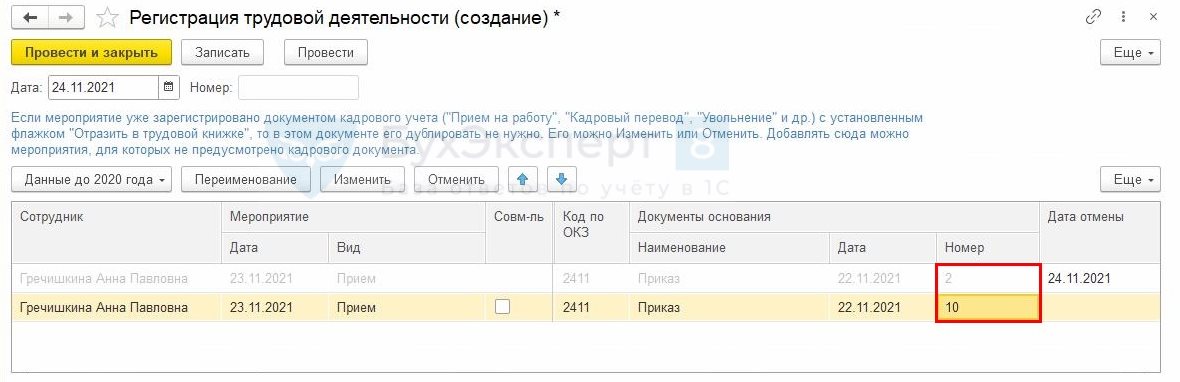
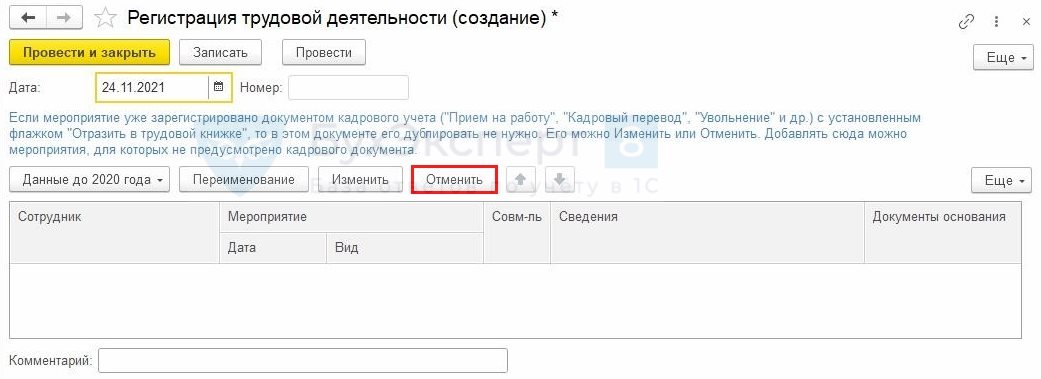
Если требуется совсем отменить событие, это также можно сделать двумя способами:
- Снимаем блокировку в кадровом документе и сбрасываем флажок Запись электронной трудовой книжки .
- Документом Регистрация трудовой деятельности по кнопке Отменить . В открывшемся списке выбираем отменяемое мероприятие и подбираем его в документ.
После исправления кадрового мероприятия одним из способов, заполним новый СЗВ-ТД .
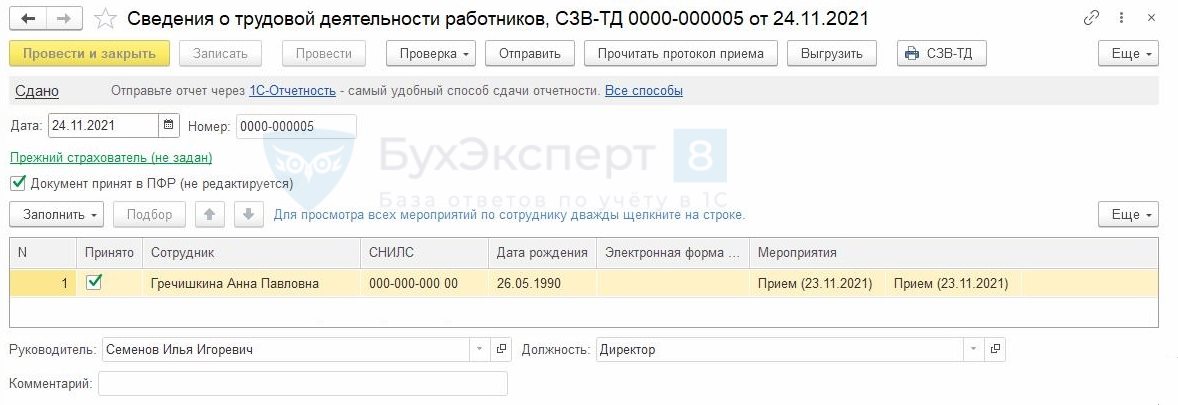

Лайфхаки по работе с СЗВ-ТД в 1С
Разберем 2 лайфхака по работе с СЗВ-ТД в 1С 8.3 Бухгалтерия 3.0:
- Восстановим «испорченный» уникальный идентификатор.
- Повысим удобство работы с журналом Электронные трудовые книжки .
Лайфхак 1. Как восстановить уникальный идентификатор мероприятия в СЗВ-ТД
Учет мероприятий ЭТК построен на уникальных идентификаторах. Они попадают в файл выгрузки отчета СЗВ-ТД. Иногда возникают ситуации, что при перепроведении кадрового документа в программе изменяются идентификаторы, которые уже отправлены ранее. Тогда при заполнении очередного отчета СЗВ-ТД уже переданные ранее мероприятия заново попадают в документ.
Проблему можно решить, восстановив исходный идентификатор мероприятия документом Регистрация трудовой деятельности . Подберем нужное мероприятие в документ по кнопке Изменить . Выведем в табличную часть колонки с идентификатором. Для этого откроем окно Настройки формы ( Еще – Изменить форму ).

Отметим флажками Идентификатор и Ид мероприятия .

В поле Идентификатор вручную введем идентификатор, который был отправлен в ПФР по данному мероприятию. Программа выдаст предупреждение, согласимся с ним.

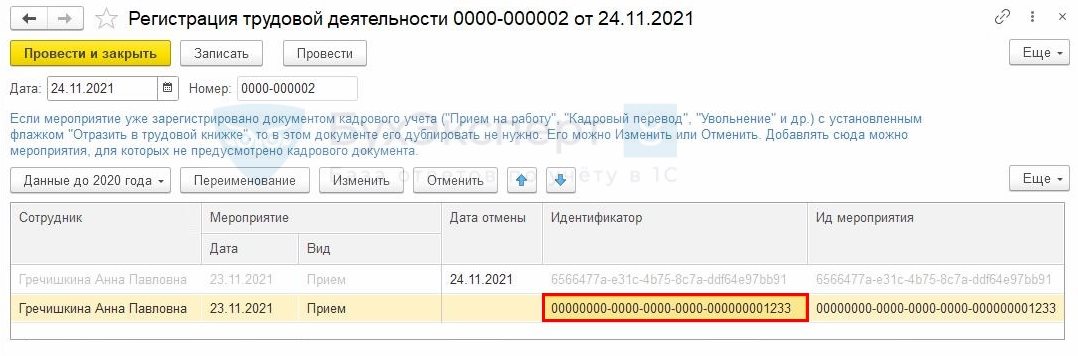
Лайфхак 2. Как упростить названия отчетов в журнале Электронные трудовые книжки
Для более комфортной работы в журнале Электронные трудовые книжки можно упростить названия отчетов в форме. Сделаем это через Настройку списка .
Выберем команду Ещё .
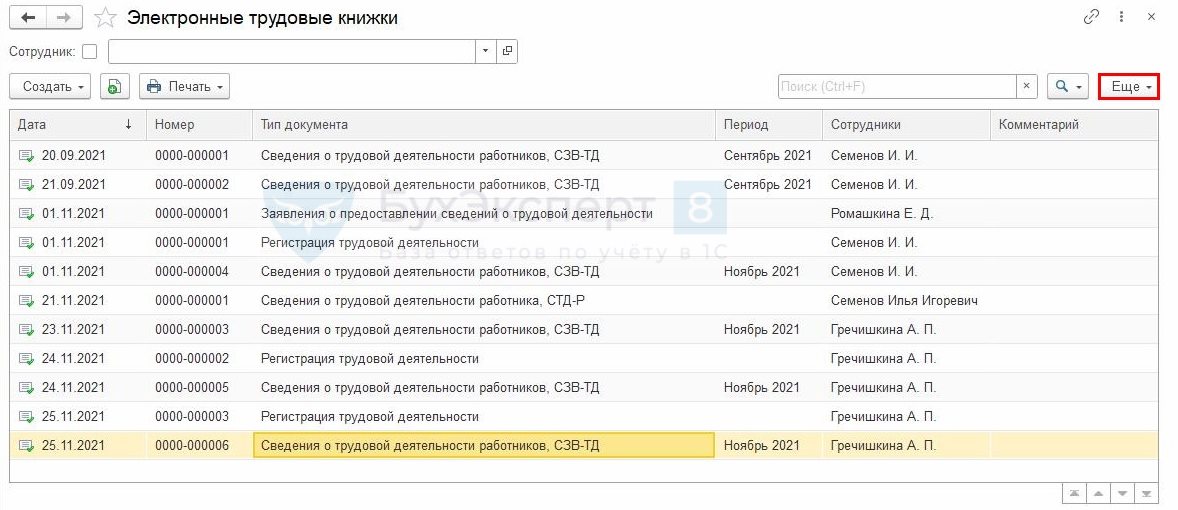
Далее – Настроить список .
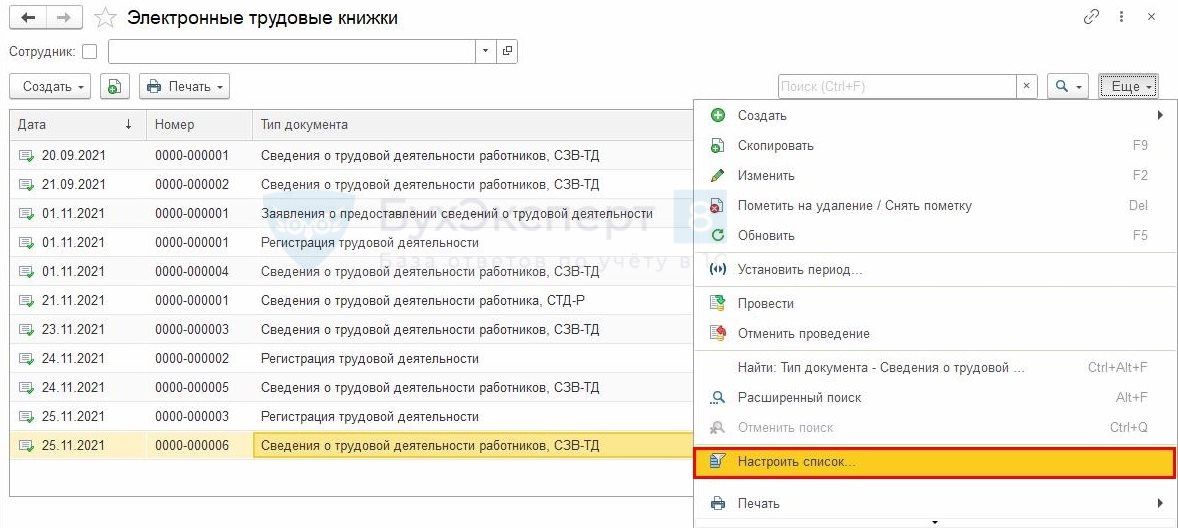
На вкладке Условное оформление добавим новый элемент условного оформления по кнопке Добавить .
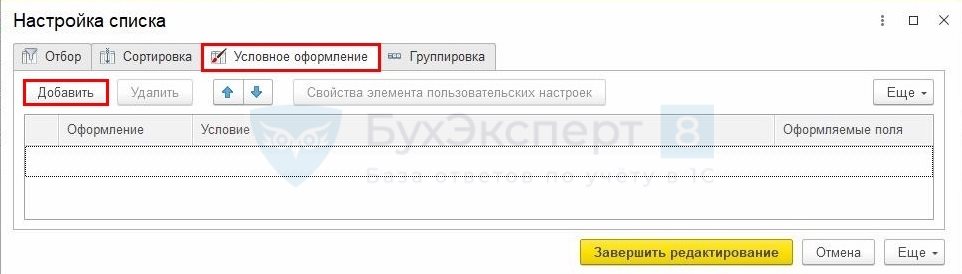
На вкладке Оформляемые поля выберем поле Тип документа .
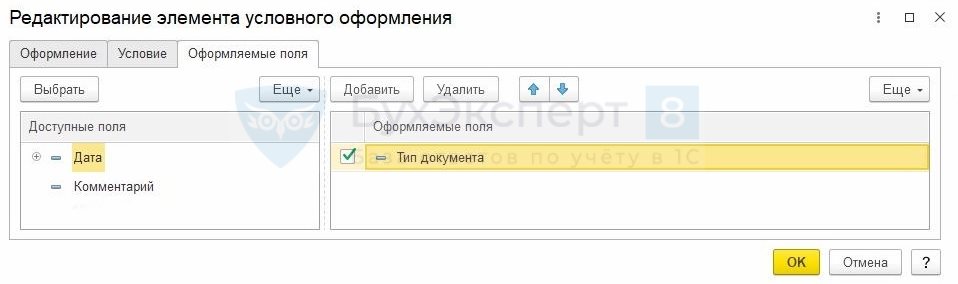
На вкладке Условие добавим условие, что Тип документа равен СЗВ-ТД.
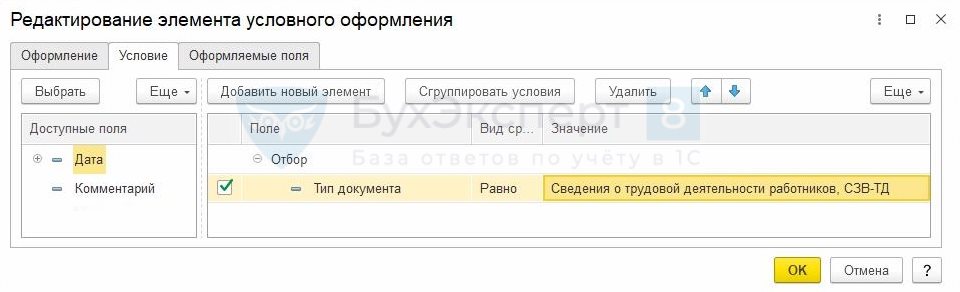
На вкладке Оформление отметим флажком Текст . Для выбранного типа документа должно выводиться наименование «СЗВ-ТД».
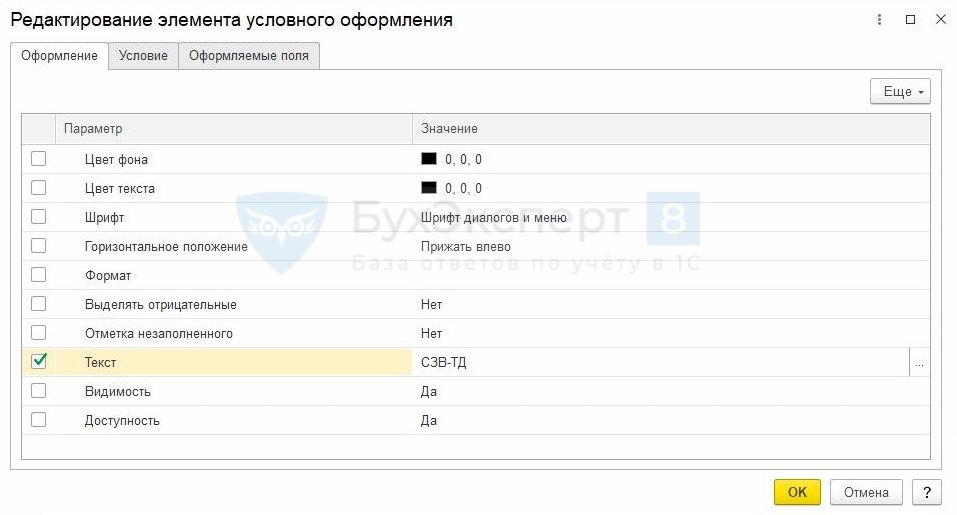

См. также:
- Порядок заполнения формы СЗВ-ТД
- Заполнение СТД-Р с учетом обособок, в которых работал сотрудник
- Как в СЗВ-ТД исправить ошибочную дату увольнения?
- Где заполнить код по ОКЗ для СЗВ-ТД?
- Как заполнить поля «Трудовая функция» и «Код профессиональной деятельности»?
- Корректировка СЗВ-ТД
Если Вы еще не подписаны:
Активировать демо-доступ бесплатно →
или
Оформить подписку на Рубрикатор →
После оформления подписки вам станут доступны все материалы по 1С:Бухгалтерия, записи поддерживающих эфиров и вы сможете задавать любые вопросы по 1С.
Подписывайтесь на наши YouTube и Telegram чтобы не пропустить
важные изменения 1С и законодательства
![]()
Помогла статья?
Получите еще секретный бонус и полный доступ к справочной системе БухЭксперт8 на 14 дней бесплатно
Похожие публикации
- СЗВ-СТАЖ и СЗВ-КОРР в 1С 8.3: где найти и как заполнитьСЗВ-СТАЖ — отчет, ежегодно предоставляемый в Пенсионный фонд. Рассмотрим на.
- СЗВ-КОРР в 1С 8.3 Бухгалтерия — где найти, как заполнитьФорма СЗВ-КОРР подается в ПФР при необходимости скорректировать, отменить или.
- Справка 182н в 1С 8.3 Бухгалтерия где найти и как заполнитьПри увольнении работника организация должна выдать ему справку о заработке.
- Учетная политика в 1С 8.3 — где найти, как заполнитьНастройка учетной политики (УП) в 1С имеет большое значение для.
Оцените публикацию
(1 оценок, среднее: 5,00 из 5)
Публикацию можно обсудить в комментариях ниже.
Обратите внимание!
В комментариях наши эксперты не отвечают на вопросы по программам 1С и законодательству.
Задать вопрос нашим специалистам можно в Личном кабинете
Источник: buhexpert8.ru
Как сформировать отчет СЗВ-ТД в 1C и успеть до 15 февраля

Крайняя дата предоставления такого отчёта утверждена пунктом 1.7 Постановления Правления ПФ РФ от 25.12.2019 г. № 730п. И эта дата 15.02.2021. Рассмотрим составление отчётности за январь 2021 года в программных продуктах 1С.
Как узнать кто из сотрудников подал заявление, а кто нет?
Заявления от сотрудников о выборе порядка ведения трудовой книжки вводятся в программные продукты 1С в пункте меню «Электронные трудовые книжки».
В программе 1С: Бухгалтерия предприятия этот пункт расположен в разделе «Зарплата и кадры», а в 1С: Зарплата и управление персоналом — в разделе «Кадры».
Но как понять, кто из сотрудников вам уже написал заявление, а кто нет?
В этом нам поможет отчёт «Штатные сотрудники».
В 1С: Бухгалтерия предприятия необходимо перейти в раздел «Зарплата и кадры» и выбрать пункт «Отчёты по кадрам».
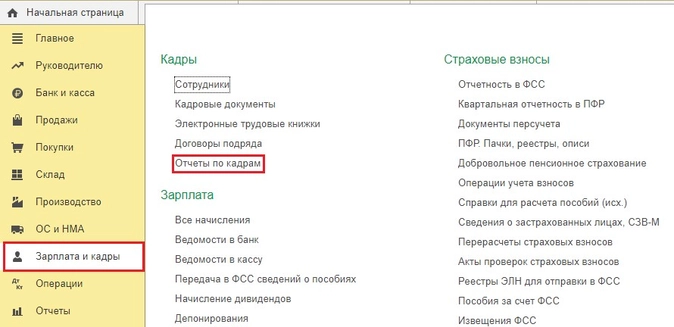
?
Затем в открывшемся окне выбрать нужный отчёт.
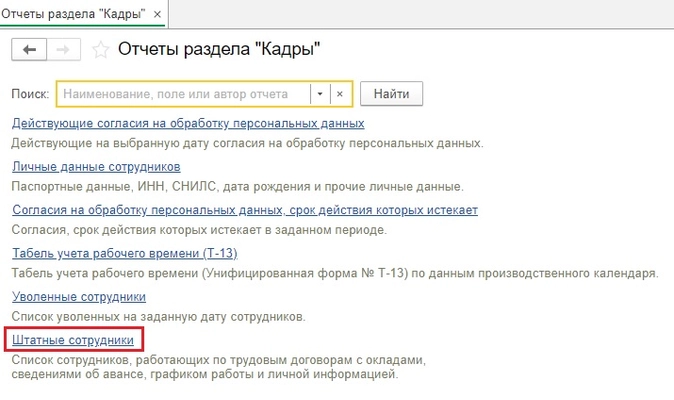
В программе 1С: ЗУП следует перейти в раздел «Кадры» и выбрать пункт «Кадровые отчёты».
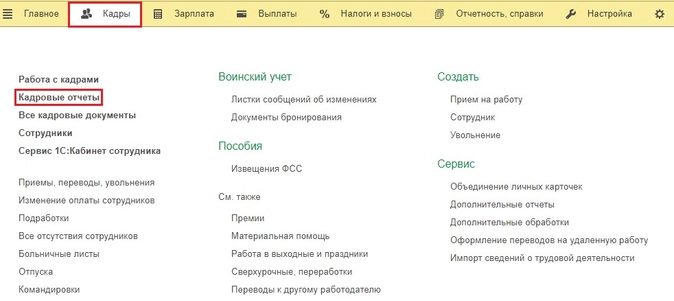
Далее кликнуть на отчёт «Штатные сотрудники».
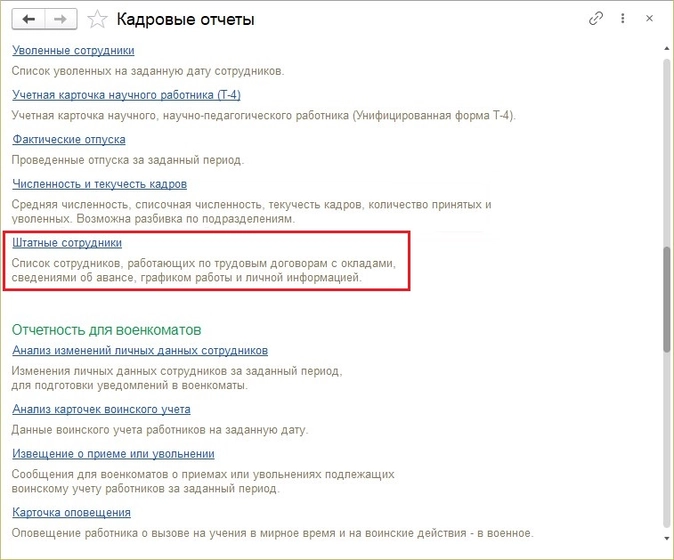
Далее алгоритм един для обеих программ.
Отчёт нужно настроить определённым образом, для этого следует нажать на кнопку «Настройки» в шапке отчёта и установить переключатель на слово «Расширенный».
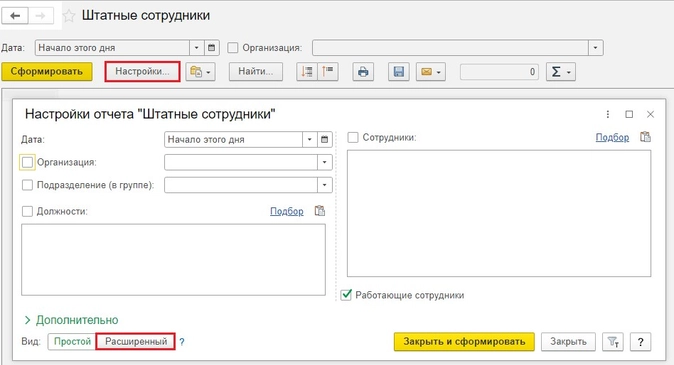
Затем в окне настроек перейти на вкладку «Поля и сортировки». Левое поле показывает нам наименования столбцов, из которых будет состоять наш отчёт. Путём снятия флажков мы можем убрать ненужные нам данные из отчёта, например, табельный номер.
Также нам нужно добавить новый столбцы со сведениями о заявлениях. Для этого следует нажать на кнопку «Добавить», и из открывшегося списка выбрать пункт «Работа», развернув его нажатием на плюсик.
Далее таким же образом нужно развернуть папку «Заявление о ведении трудовой книжки» и выбрать пункт «Заявление».
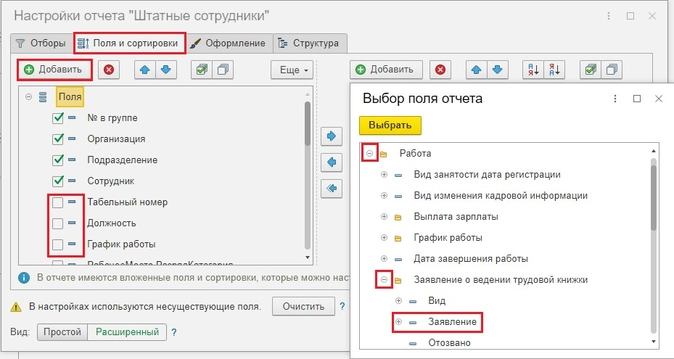
Также можно добавить новый столбец «Работа — Заявление о ведении трудовой книжки — Передано». После чего нажать на кнопку «Закрыть и сформировать».
Ещё в шапке отчёта можно установить отбор по дате и организации. Сформированный отчёт примет следующий вид.
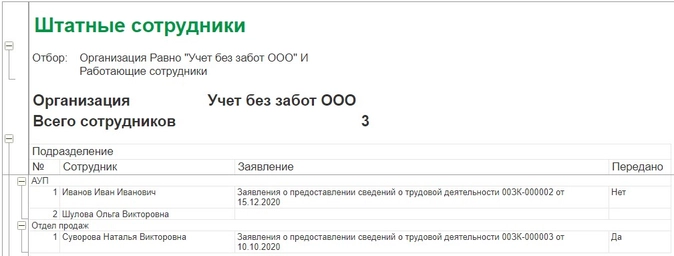
Что видно из этого отчёта?
Что Иванов И.И. подал нам заявление о выборе порядка ведения трудовой книжки, но мы его не включили ни в один отчёт по форме СЗВ-ТД.
От сотрудницы Шуловой О.В. мы ещё не получили никакого заявления, а значит его следует запросить в ближайшие сроки.
И, наконец, сведения о заявлении Суворовой Н.В. уже отправлены в органы Пенсионного фонда РФ.